Rumus tanggal otomatis di excel – Apakah Anda berjuang dengan pengelolaan tanggal di Excel? Rumus tanggal otomatis dapat menjadi penyelamat Anda. Dengan fungsi-fungsi seperti DATE, TIME, dan NOW, Anda dapat dengan mudah membuat dan memanipulasi tanggal secara otomatis, menghemat waktu dan mengurangi kesalahan.
Dalam panduan ini, kami akan membahas berbagai aspek rumus tanggal otomatis di Excel, mulai dari dasar hingga teknik lanjutan. Mari selami dan pelajari cara menguasai tanggal dengan mudah.
Fungsi Tanggal dan Waktu di Excel
Excel menyediakan beberapa fungsi bawaan untuk memanipulasi tanggal dan waktu, seperti DATE, TIME, dan NOW. Fungsi-fungsi ini sangat berguna untuk membuat rumus tanggal otomatis yang dapat memperbarui secara dinamis saat data berubah.
Fungsi DATE
Fungsi DATE digunakan untuk membuat nilai tanggal dari tahun, bulan, dan hari tertentu. Sintaksnya adalah:
DATE(tahun, bulan, hari)
Misalnya, rumus berikut akan mengembalikan nilai tanggal untuk tanggal 1 Januari 2023:
=DATE(2023, 1, 1)
Fungsi TIME
Fungsi TIME digunakan untuk membuat nilai waktu dari jam, menit, dan detik tertentu. Sintaksnya adalah:
TIME(jam, menit, detik)
Misalnya, rumus berikut akan mengembalikan nilai waktu untuk waktu 10:30:00:
=TIME(10, 30, 0)
Fungsi NOW
Fungsi NOW digunakan untuk mengembalikan nilai tanggal dan waktu saat ini. Sintaksnya adalah:
NOW()
Fungsi ini sangat berguna untuk membuat rumus yang selalu memperbarui ke tanggal dan waktu saat ini.
Menggabungkan Fungsi
Fungsi DATE, TIME, dan NOW dapat digabungkan untuk membuat rumus tanggal otomatis yang lebih kompleks. Misalnya, rumus berikut akan mengembalikan nilai tanggal dan waktu saat ini dalam format “dd/mm/yyyy hh:mm:ss”:
=TEXT(NOW(), “dd/mm/yyyy hh:mm:ss”)
Kalau ngomongin rumus tanggal otomatis di Excel, gampang banget kan? Cukup ketik =TODAY() atau =NOW() buat dapetin tanggal atau waktu sekarang. Nah, ngomong-ngomong soal teknologi, udah tahu belum sama hp Infinix terbaru 2022? Harganya terjangkau banget lho, mulai dari 1 jutaan aja! Speknya juga oke punya, apalagi buat yang suka main game atau nonton video.
Balik lagi ke Excel, rumus tanggal otomatis ini bisa banget dikombinasiin sama rumus lain buat ngolah data jadi lebih cepet. Jadi, buat yang lagi nyari hp baru sekaligus pengen jago Excel, mendingan cek dulu hp Infinix terbaru 2022 dan harganya .
Format Tanggal dan Waktu
Microsoft Excel menawarkan berbagai opsi untuk memformat tanggal dan waktu, memudahkan penyajian data temporal dengan jelas dan ringkas.
Memformat Sel sebagai Tanggal atau Waktu
Untuk memformat sel sebagai tanggal atau waktu, ikuti langkah-langkah berikut:
- Pilih sel yang ingin diformat.
- Klik tab “Beranda” di pita.
- Di grup “Angka”, klik tombol “Format Angka” dan pilih “Tanggal” atau “Waktu” dari daftar.
- Pilih format tanggal atau waktu yang diinginkan.
Menggunakan Fungsi TEXT untuk Memformat Tanggal
Selain opsi pemformatan bawaan, Anda juga dapat menggunakan fungsi TEXT untuk memformat tanggal dengan kustomisasi lebih lanjut.
Sintaks fungsi TEXT adalah:
=TEXT(nilai, format_teks)
Di mana:
- “nilai” adalah tanggal yang ingin diformat.
- “format_teks” adalah string teks yang menentukan format tanggal.
Contoh:
=TEXT(A2, “dd/mm/yyyy”)
Akan memformat tanggal di sel A2 sebagai “dd/mm/yyyy” (misalnya, “25/12/2023”).
Penambahan dan Pengurangan Tanggal
Selain menampilkan tanggal saat ini, Excel juga memungkinkan Anda memanipulasi tanggal, seperti menambahkan atau mengurangi hari, bulan, atau tahun.
Menambahkan Tanggal
Untuk menambahkan tanggal, gunakan operator aritmatika “+” bersama dengan fungsi DATE. Sintaksnya adalah:
=DATE(tahun, bulan, hari) + nilai
Di mana “nilai” adalah jumlah hari, bulan, atau tahun yang ingin ditambahkan. Misalnya, untuk menambahkan 10 hari ke tanggal 1 Januari 2023, Anda dapat menggunakan rumus:
=DATE(2023, 1, 1) + 10
Mengurangi Tanggal, Rumus tanggal otomatis di excel
Untuk mengurangi tanggal, gunakan operator aritmatika “-” bersama dengan fungsi DATE. Sintaksnya sama seperti penambahan tanggal:
=DATE(tahun, bulan, hari)
nilai
Misalnya, untuk mengurangi 5 bulan dari tanggal 1 Juli 2023, Anda dapat menggunakan rumus:
=DATE(2023, 7, 1)
5
Tabel Tanggal Otomatis
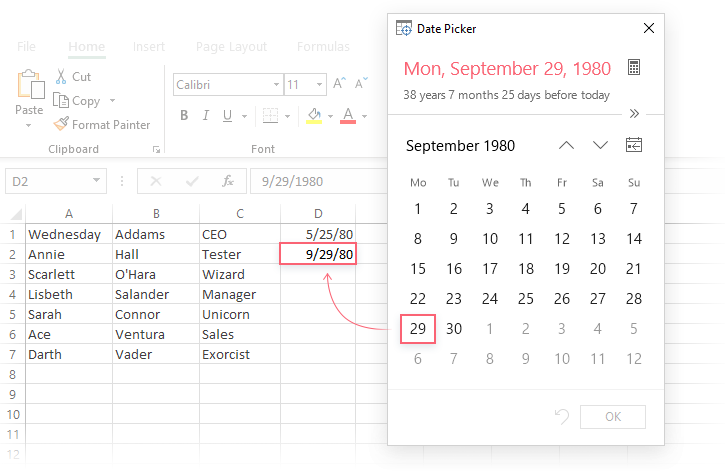
Fungsi DATEVALUE di Excel memungkinkan kita mengekstrak tanggal dari teks dan membuat tabel tanggal otomatis. Ini sangat berguna untuk membuat rentang tanggal berdasarkan tanggal mulai dan berakhir.
Ekstrak Tanggal dari Teks
Untuk mengekstrak tanggal dari teks, kita gunakan fungsi DATEVALUE seperti ini:
DATEVALUE(“tanggal dalam teks”)
Misalnya, untuk mengekstrak tanggal dari “1 Januari 2023”, kita gunakan:
=DATEVALUE(“1 Januari 2023”)
Hasilnya adalah angka yang mewakili tanggal tersebut (44895).
Buat Tabel Tanggal Dinamis
Untuk membuat tabel tanggal dinamis, kita bisa menggunakan fungsi DATEVALUE dan SEQUENCE bersama-sama. SEQUENCE membuat urutan angka, dan DATEVALUE mengubahnya menjadi tanggal.
Misalnya, untuk membuat tabel tanggal dari 1 Januari 2023 hingga 31 Januari 2023, kita gunakan:
=DATEVALUE(SEQUENCE(31, DATEVALUE(“1 Januari 2023”)))
Hasilnya adalah tabel berisi 31 tanggal dari 1 Januari 2023 hingga 31 Januari 2023.
Rumus Tanggal Lanjutan
Rumus tanggal di Excel tidak hanya terbatas pada penjumlahan atau pengurangan hari. Tersedia juga fungsi tanggal lanjutan yang memungkinkan kita melakukan perhitungan tanggal yang lebih kompleks. Beberapa fungsi tanggal lanjutan yang umum digunakan antara lain:
EDATE
Fungsi EDATE digunakan untuk menambahkan atau mengurangi jumlah bulan tertentu dari suatu tanggal. Sintaksnya adalah EDATE(tanggal, jumlah_bulan). Misalnya, untuk menambahkan 3 bulan ke tanggal 1 Januari 2023, kita dapat menggunakan rumus =EDATE("01-01-2023", 3), yang akan menghasilkan tanggal 1 April 2023.
YEARFRAC
Fungsi YEARFRAC digunakan untuk menghitung selisih waktu antara dua tanggal dalam satuan tahun pecahan. Sintaksnya adalah YEARFRAC(tanggal_mulai, tanggal_selesai, basis). Parameter basisdapat bernilai 0 (metode hari), 1 (metode bulan), atau 2 (metode tahun). Misalnya, untuk menghitung selisih waktu antara 1 Januari 2023 dan 1 Juli 2023 dalam satuan tahun pecahan menggunakan metode hari, kita dapat menggunakan rumus =YEARFRAC("01-01-2023", "01-07-2023", 0), yang akan menghasilkan 0,5.
NETWORKDAYS
Fungsi NETWORKDAYS digunakan untuk menghitung jumlah hari kerja antara dua tanggal, tidak termasuk hari Sabtu dan Minggu serta hari libur yang ditentukan. Sintaksnya adalah NETWORKDAYS(tanggal_mulai, tanggal_selesai, [hari_libur]). Parameter hari_liburadalah daftar tanggal hari libur dalam format teks atau referensi sel. Misalnya, untuk menghitung jumlah hari kerja antara 1 Januari 2023 dan 1 Juli 2023, kita dapat menggunakan rumus =NETWORKDAYS("01-01-2023", "01-07-2023"), yang akan menghasilkan 123.
Fungsi-fungsi tanggal lanjutan ini dapat dikombinasikan untuk membuat rumus yang lebih kompleks. Misalnya, kita dapat menggunakan fungsi EDATE untuk menambahkan 3 bulan ke suatu tanggal, lalu menggunakan fungsi YEARFRAC untuk menghitung selisih waktu antara tanggal tersebut dengan tanggal saat ini dalam satuan tahun pecahan.
Rumus ini dapat digunakan untuk menghitung jumlah tahun yang telah berlalu sejak suatu peristiwa tertentu.
Studi Kasus
Dalam skenario bisnis, sering kali kita perlu melacak dan memanipulasi tanggal secara otomatis. Rumus tanggal otomatis di Excel menawarkan solusi yang efisien untuk tugas ini.
Membuat Faktur Otomatis
Katakanlah kita mengelola toko online dan perlu membuat faktur otomatis untuk pelanggan. Kita dapat menggunakan rumus DATE dan TIME untuk menghasilkan tanggal faktur saat ini dan waktu pembuatannya.
- Di sel A1, masukkan rumus
=DATE(TAHUN(), BULAN(), HARI())untuk mendapatkan tanggal faktur saat ini. - Di sel B1, masukkan rumus
=TIME(JAM(), MENIT(), DETIK())untuk mendapatkan waktu faktur dibuat.
Mengotomatiskan Penjadwalan Janji Temu
Dalam bisnis layanan, menjadwalkan janji temu sangat penting. Kita dapat menggunakan rumus DATE dan TIME untuk mengotomatiskan proses ini.
- Di sel A1, masukkan rumus
=DATE(TAHUN(SEKARANG()), BULAN(SEKARANG()), HARI(SEKARANG())+7)untuk mendapatkan tanggal janji temu 7 hari dari sekarang. - Di sel B1, masukkan rumus
=TIME(JAM(SEKARANG()), MENIT(SEKARANG()), 0)untuk mendapatkan waktu janji temu pukul jam saat ini.
Melacak Riwayat Pembelian
Untuk bisnis ritel, melacak riwayat pembelian pelanggan sangat penting. Kita dapat menggunakan rumus DATE dan TIME untuk mencatat tanggal dan waktu pembelian.
- Di sel A1, masukkan rumus
=DATE(TAHUN(SEKARANG()), BULAN(SEKARANG()), HARI(SEKARANG()))untuk mendapatkan tanggal pembelian saat ini. - Di sel B1, masukkan rumus
=TIME(JAM(SEKARANG()), MENIT(SEKARANG()), DETIK(SEKARANG()))untuk mendapatkan waktu pembelian dilakukan.
Menggunakan Format Tanggal Kustom
Setelah kita menghasilkan tanggal dan waktu otomatis, kita dapat memformatnya agar mudah dibaca dan sesuai dengan kebutuhan bisnis kita.
- Pilih sel yang berisi tanggal atau waktu.
- Klik tab “Beranda” dan pilih “Format Sel”.
- Di tab “Nomor”, pilih kategori “Kustom” dan masukkan format tanggal atau waktu yang diinginkan.
Penutupan Akhir: Rumus Tanggal Otomatis Di Excel
Rumus tanggal otomatis di Excel adalah alat yang ampuh untuk mengotomatiskan tugas terkait tanggal. Dengan memahami fungsi-fungsi dasar dan lanjutan, Anda dapat memecahkan masalah bisnis dengan mudah, menghemat waktu, dan meningkatkan akurasi. Jadi, gunakan kekuatan Excel untuk mengendalikan tanggal dan tingkatkan efisiensi Anda.
